Einige Nutzer fragen nach dem besten Mac-Dateimanager, um macOS Catalina, Mojave oder Sierra zu optimieren und die Leistung ihres Mac zu verbessern. Die ungeordneten oder alten großen Dateien verlangsamen nicht nur den Mac, sondern wirken sich auch extrem negativ auf Ihre Arbeitseffizienz aus. Sollten Ihnen dieses Problem bekannt sein, dann lesen Sie einfach diesen Artikel und Sie werden die drei wichtigsten Dateimanager für Mac kennenlernen, mit denen Sie Junk-Dateien einfach löschen, Mac Dateien organisieren und Ihr MacOS beschleunigen (opens new window) können.
Die Leute lesen auch
Das Startvolumen ist fast voll auf dem MacBook Pro/Air, wie bereinigen? (opens new window)
# 1. Macube Cleaner
Macube Cleaner (opens new window) ist ein All-in-One-Mac-Cleaner, der die Leistung Ihres Mac erkennt und natürlich alle Arten von Mac-Dateien scannt und mit einem einfachen Klick bereinigt. Es hilft bei der Optimierung und Verwaltung Ihres Computers und spart viel Zeit für wichtigere Aufgaben. Diese Software steht für Mac nun zum Download bereit. Nachdem Sie das Macube Cleaner-Tool auf Ihrem Computer installiert haben, können Sie dem Artikel folgen, um Ihren Mac besser zu verwalten und zu erfahren, wie Sie beispielsweise Platz auf dem MacBook Air freigeben können.
Schritt 1: Starten Sie die Mac Dateien Organisieren Software. Sie können nun verschiedene Optionen wie Systemstatus, Systemjunk, Papierkorb und Duplikatfinder usw. im linken Bereich sehen und nutzen.
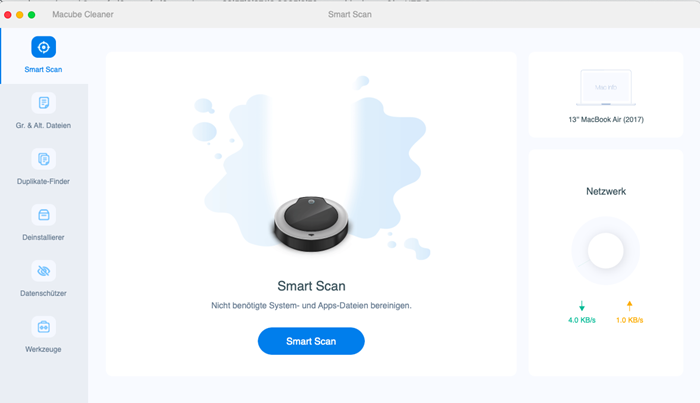
Schritt 2: Um Ihren Mac von den alten Dateien oder Caches zu bereinigen, können Sie einfach auf die Schaltfläche „Löschen“ klicken. Es ermöglicht Ihnen auch, die wiederholten Elemente auf Ihrem Mac zu entfernen, unerwünschte Apps und zugehörige Dateien zu löschen, Erweiterungen zu verwalten und so weiter.
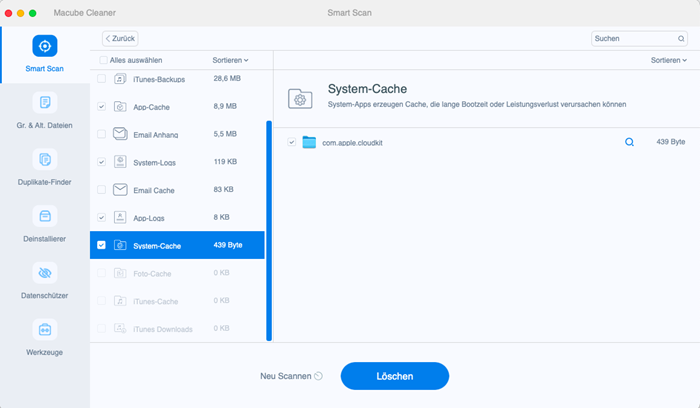
# 2. Hazel für den Mac
Hazel, ein von Noodlesoft entwickelter Dateimanager, hilft Benutzern, Ihren Papierkorb einfach zu verwalten, Programme zu deinstallieren und Dateien automatisch nach denen von Ihnen festgelegten Regel zu organisieren und zu bereinigen. Tatsächlich legt die Macube Cleaner App besonderen Wert auf die Reinigungsaufgaben, während Hazel mehr Wert darauflegt, den Mac automatisch zu organisieren. Jetzt können Sie die folgende Kurzanleitung zur Verwaltung Ihres Mac nutzen.
Schritt 1: Laden Sie sich Hazel für Mac herunter und installieren Sie es. Starten Sie es dann auf Ihrem Computer.
Schritt 2: Auf der Benutzeroberfläche sehen Sie zwei Abschnitte. Ordner und Regeln. Der Abschnitt „Ordner“ ist eine Liste der Ordner, die die App organisieren soll. Und der Abschnitt „Regeln“ ist eine Liste der von Ihnen eingerichteten Regeln.
Schritt 3: Klicken Sie auf die Schaltfläche „+“ im Fenster „Ordner“, um einen Ordner hinzuzufügen, den Sie verwalten möchten. Klicken Sie dann weiter auf die Schaltfläche „+“ im Bereich „Regeln“, um neue Regeln festzulegen.
Schritt 4: Passen Sie einfach die Aufgaben an, die Hazel ausführen soll, und klicken Sie auf „OK“.
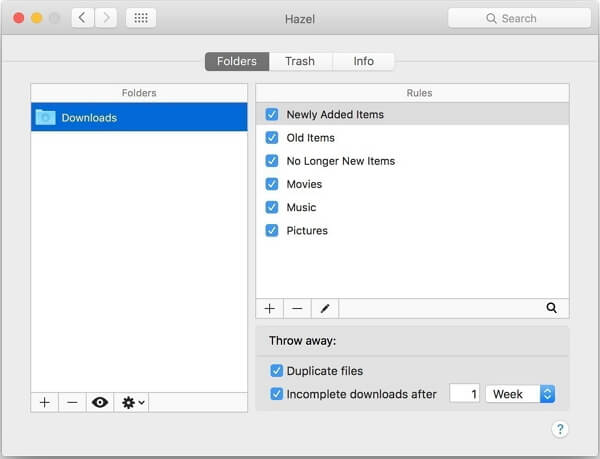
# 3. Commander One Pro für Macintosh
Commander One Pro ist ein Dateimanager mit zwei Fenstern und eine der besten Finder-Alternativen für Ihren Mac, mit dem Sie zwei Panels gleichzeitig und mit einer unbegrenzten Anzahl von Tabs verwenden können. Es ist zudem mit verschiedenen Funktionen ausgestattet, um Ihren Mac zu optimieren und die Bedienung zu erleichtern. So können Sie beispielsweise Ihre eigenen Hotkeys anpassen, mit dem Kurzmodus mehrere Dateien und Ordner auf einmal überprüfen, die Vorgänge entsprechend in eine Warteschlange bilden und noch einiges mehr. Sie sollten auf keinen Fall die kostenlosen praktischen Tools wie ZIP-Support, integrierter Dateibetrachter, Liste der Computer im lokalen Netzwerk und Root Access verpassen. Nun sehen wir, wie Sie mit der File Manager Pro App, Dateien auf Ihrem Mac ganz einfach von einem Ort zum anderen verschieben und kopieren können.
Schritt 1: Laden Sie die Commander One Pro App herunter, installieren Sie sie auf Ihrem Mac. Starten Sie danach die Software!
Schritt 2: Richten Sie den Quellordner in einem Bereich und den Zielordner im anderen ein.
Schritt 3: Wählen Sie die Dateielemente aus, die Sie verschieben möchten.
Schritt 4: Gehen Sie zu „Datei > Kopieren“ aus dem Menü und klicken Sie auf die Schaltfläche „OK“, um mit dem Kopieren der Dateien zu beginnen.
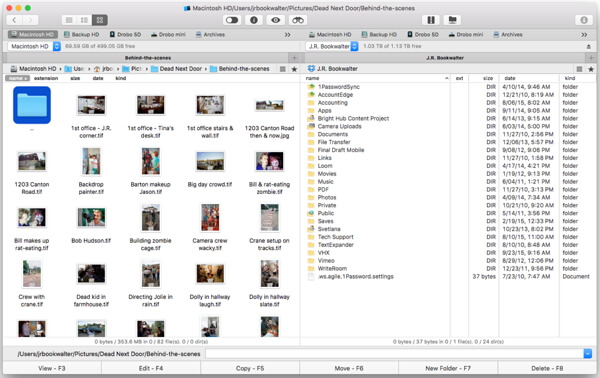
Commander One Pro verfügt über viele verschiedene Funktionen, wie sie oben bereits beschrieben wurde. Sollten Sie an diesen Optionen interessiert sein, können Sie die App installieren und selbst ausprobieren!
Wenn dieser Artikel für Sie hilfreich gewesen ist, dann schreiben Sie bitte Ihre Meinungen in ein Kommentarfeld unten!

